Лекция
Тема: «Работа с окнами и меню Linux»
Настройка меню GNOME
Для редактирования меню предназначена специальная утилита, попасть в которую можно из меню Система→Параметры, выбрав в нём пункт «Главное меню». Или же вы можете просто нажать правой кнопкой мыши на апплете главного меню и выбрать пункт «Изменить меню»:

Рис. 1: Изменение меню через апплет на панели.
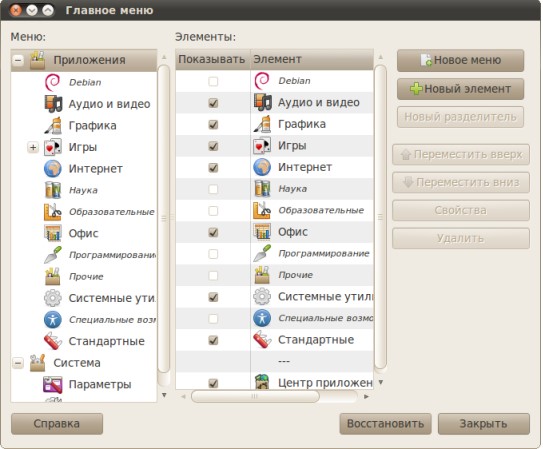
Рис. 2: Интерфейс программы редактирования главного меню
В любом случае откроется программа редактирования главного меню (Рис. 2). Её интерфейс весьма прост. Левая колонка предназначена для навигации по структуре меню, а правая — для редактирования свойств элементов текущей выбранной категории. Все пункты можно отключать, убрав галочку рядом с ними. В этом случае они не удаляться полностью, но исчезнут из главного меню. При необходимости вы сможете вернуть их обратно просто снова отметив галочкой.
Куб рабочего стола
Куб рабочего стола — это самый популярный и один из самых зрелищных, хоть и достаточно бесполезных, плагинов Compiz. С его помощью можно создать из рабочих столов кубик, который красиво вращается с разнообразными графическими эффектами. Итак, для активации куба нам потребуется работающий Compiz и менеджер настройки CompizConfig, о них я рассказывал в предыдущей главе. Откройте менеджер настройки CompizConfig и найдите секцию «Рабочий стол» и секцию «Эффекты» под ней. Сейчас нас интересуют пять выделенных расширений Compiz:
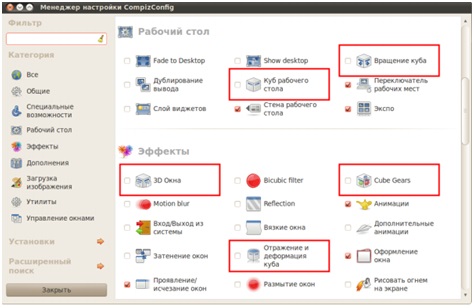
Рис. 3 — Плагины Compiz, отвечающие за различные свойства куба рабочего стола.
Если вы можете найти только два плагина из пяти, значит, вы не поставили пакет compiz-fusion-plugins-extra.
